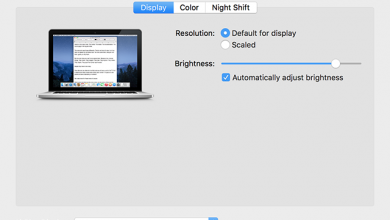Как создать папку закладок в браузере Safari на iPhone

[ad_1]
Браузер Safari на iPhone позволяет создавать папки закладок и добавлять в них веб-страницы. Ниже вы найдете инструкции по созданию папки закладок в браузере Safari на iPhone.

Создание папки закладок в браузере Safari на iPhone
По мере того как вы продолжаете создавать закладки в браузере Safari, вам будет сложно быстро найти конкретную закладку, которая вас интересует.
Эту проблему можно решить, создав папки закладок в браузере Safari и сохранив закладки в этих папках.
Сохранение закладок в папке закладок с соответствующим названием в браузере Safari на iPhone упростит для вас поиск и быстрое повторное посещение веб-страниц в дальнейшем.
Итак, давайте продолжим и рассмотрим шаги по созданию папки закладок Safari и добавлению закладок в папку закладок на iPhone.
1. Создайте новую папку закладок в браузере Safari на iPhone.
Выполните следующие действия, чтобы создать папку закладок в браузере Safari на iPhone.
1. Открытым Приложение Safari на вашем iPhone и нажмите на Значок закладок расположен в нижнем меню.
![]()
2. На экране закладок нажмите на Редактировать вариант.

3. Затем нажмите на Новая папка возможность создать новую папку закладок Safari на вашем iPhone.

4. На следующем экране введите Имя для папки закладок и нажмите Сделанный в клавиатуре.
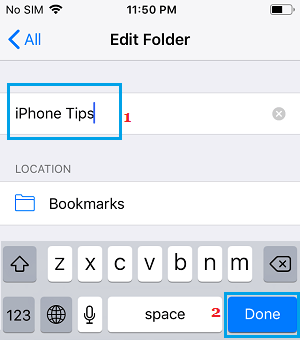
5. Теперь вы увидите новую папку на экране закладок, нажмите на Сделанный чтобы сохранить изменения.
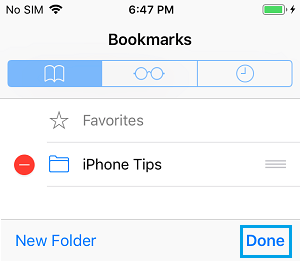
2. Сохранение закладок в папку закладок в браузере Safari на iPhone.
Выполните следующие действия, чтобы сохранить веб-страницы в папке закладок в браузере Safari на iPhone.
1. Открытым Сафари браузер на вашем iPhone и посетите страница в Интернете который вы хотите добавить в закладки.
2. Как только веб-страница загрузится, нажмите на Значок «Поделиться» расположен в нижнем меню.
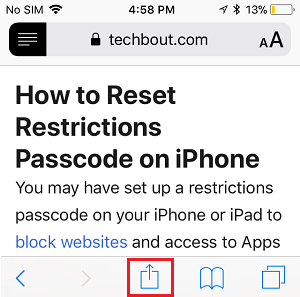
3. В появившемся меню «Поделиться» нажмите на Добавить закладку вариант.
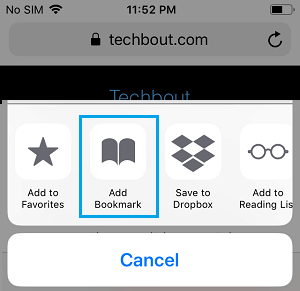
4. На следующем экране откройте Избранное > выберите Папка закладок в которую вы хотите поместить закладку и нажмите на Сохранять.
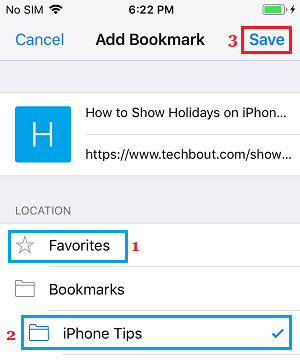
Закладка будет сохранена в выбранной папке закладок в Safari, и вы сможете вернуться на веб-страницу в любое время на своем iPhone.
3. Удалите закладки из папки закладок в браузере Safari на iPhone.
В любое время вы можете переупорядочить и удалить закладки из папки закладок Safari на вашем iPhone.
1. Открытым Сафари Браузер на iPhone и нажмите Значок закладок расположен в нижнем меню.
![]()
2. На следующем экране откройте Папка закладок нажав на нее.
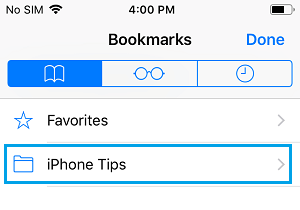
3. Когда папка закладок откроется, нажмите на Редактировать вариант.

4. Затем нажмите на Красный круг рядом с закладкой, которую вы хотите удалить из папки закладок на вашем iPhone.
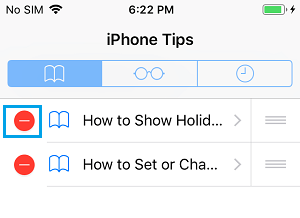
5. Нажать на Удалить и Сделанный чтобы сохранить изменения.
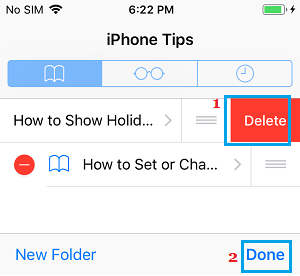
Выбранная закладка будет удалена из папки закладок на вашем iPhone.
- Как установить или изменить домашнюю страницу Safari на Mac и iPhone
- Как очистить список чтения Safari на iPhone и Mac
[ad_2]